
プログラムジョブ:複数のコピージョブを一括出力する
異なる設定で読込んだ複数のコピージョブを結合し、1つのジョブとして出力します。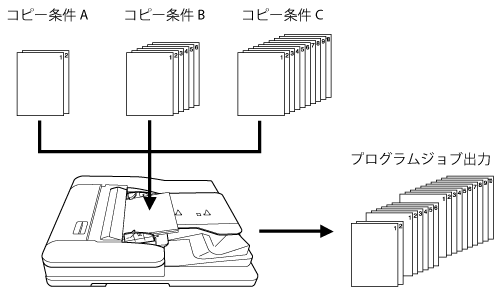
プログラムジョブを設定する場合は、以下の点にご注意ください。
連続読込みモードが自動的に設定されます。
給紙トレイはジョブごとに指定できるため、用紙サイズをジョブごとに変更することができます。
出力モードのステープルは、すべてのジョブまたは、読込んだジョブごとに設定できます。
出力モードのパンチはすべてのジョブに同じ設定が反映されます。
出力モードのパンチをジョブごとに指定することはできませんが、パンチ処理した用紙をセットしたトレイに用紙設定でパンチ穴ありを設定し、ジョブごとに給紙トレイを指定することで、パンチのあり/なしを指定した出力を行うことができます。
読込み完了後に出力モードや部数を変更するときは、操作パネルの設定内容を押してプログラムジョブ編集画面を表示します。
読み込み可能なページ数は10,000 ページ以下です。
プログラムジョブをコピープログラムに登録することはできません。
コピー画面の応用設定を押します。

応用設定画面が表示されます。
プログラムジョブを押します。
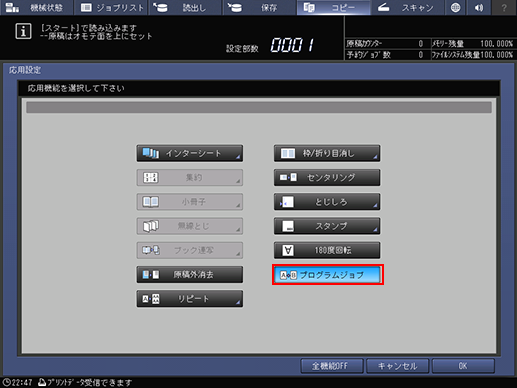
併用できない機能のボタンがグレーアウトして、選択できなくなります。
OKを押してコピー画面に戻ります。
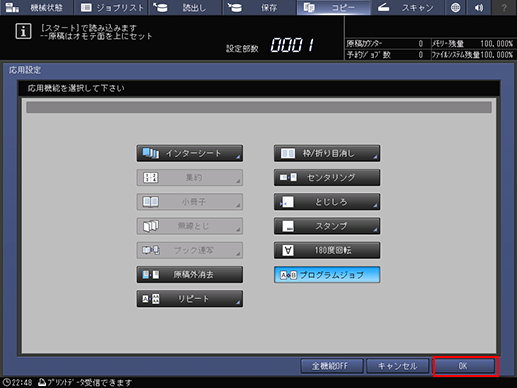
コピー画面の応用設定下に、プログラムジョブのアイコンおよびショートカットキーが表示されます。また、連続読込みが自動的に選択されます。

原稿をセットします。
操作パネルのスタートを押します。
原稿が読み込まれ、完了するとプログラムジョブ編集画面が表示されます。
必要に応じてコピー条件を設定します。
設定できるコピー条件は、用紙設定、印刷面、出力設定、画質調整です。
設定方法については、ジョブチケット:ジョブの印刷設定を編集するをごらんください。
束確定または束区切り確定を押します。
束確定:読み込んだジョブを結合し、1 つのジョブとして確定します。
束区切り確定:ジョブごとにステープルを設定する場合に押します。ステープル区切りをして結合し、1 つのジョブとして確定します。

ほそく束キャンセルを押すと、読み込んだすべてのジョブをキャンセルし、コピー画面に戻ります。
手順4 ~ 7 の操作を繰り返し、すべての原稿を読み込みます。
ほそく最後の原稿を読み込んだら、全て完了を押します。出力が開始されます。
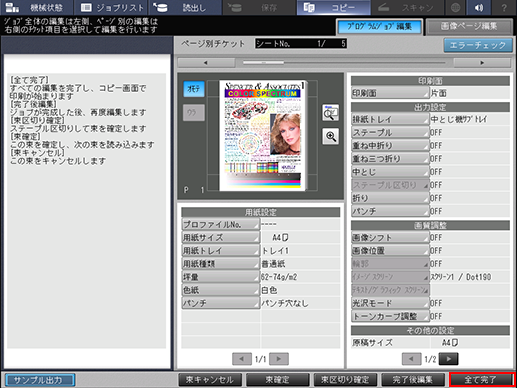
ほそくすべてのジョブを結合したあとにコピー条件を変更したい場合は、完了後編集を押してプログラムジョブ編集画面(下記)を表示します。変更後、全て完了を押します。
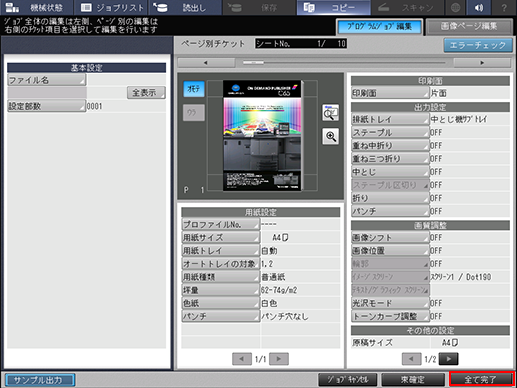
参考
最後の原稿を読み込んだあと、全て完了を押さずに束確定または束区切り確定を押してしまったときや、完了後編集を押して表示されたプログラムジョブ編集画面で束確定を押してしまったときは、操作パネルの設定内容を押すとプログラムジョブ編集画面に戻ります。全て完了を押して出力してください。
